SelectTypeのイベント管理システムにて各種イベントの申込フォームには質問を登録することが出来ます。各質問の順番はデフォルトでは登録順になっています。
この順番の経路を自由に変更したり、また回答の内容に応じて質問を分岐させたりすることが可能です。
活用例①:イベント申込画面の質問部分で、「当日の参加希望時間帯は午前/午後どちらですか?」という選択質問を設置した。「午前」「午後」と回答した人にそれぞれ以降の質問内容を変えられるよう設定したい
活用例②:現時点ではQ1に回答したあとはQ2に移動する設定となっているが、Q1→Q3→Q2の順番に移動するよう設定を変更したい
上記のようなケースで本機能をご活用いただくことができます。
本記事では、イベント参加申込フォームで設置した質問群の経路・分岐を設定する方法についてご紹介します。
もしまだイベント申込フォームの質問を設定していない場合は、イベント申込フォームの質問設置のヘルプをご参照いただき、質問項目を設置してから以下に進んでください。
1.上部メニューより「イベント」→「イベント一覧」を選択します。
イベント機能を初めて使用する場合、イベント機能の基本的な利用方法についてはイベント作成ヘルプページをご参照ください。
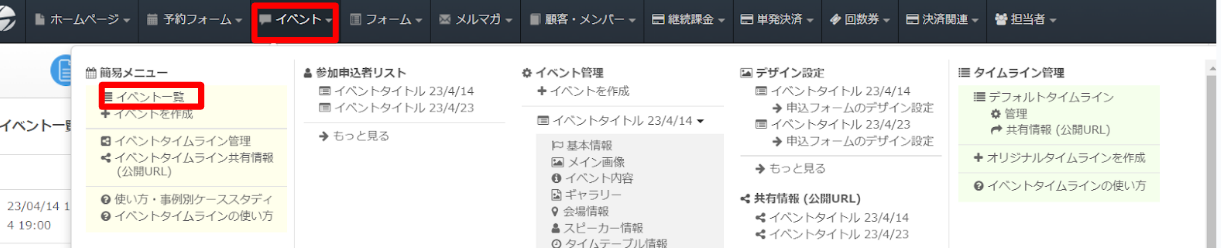
2.現在作成しているイベント一覧ページが表示されました。
任意のイベントの「申込フォーム」ボタンを選択します。

3.選択したイベントの申込フォーム編集画面が表示されました。
左部メニューから「質問の経路・分岐」を選択します。
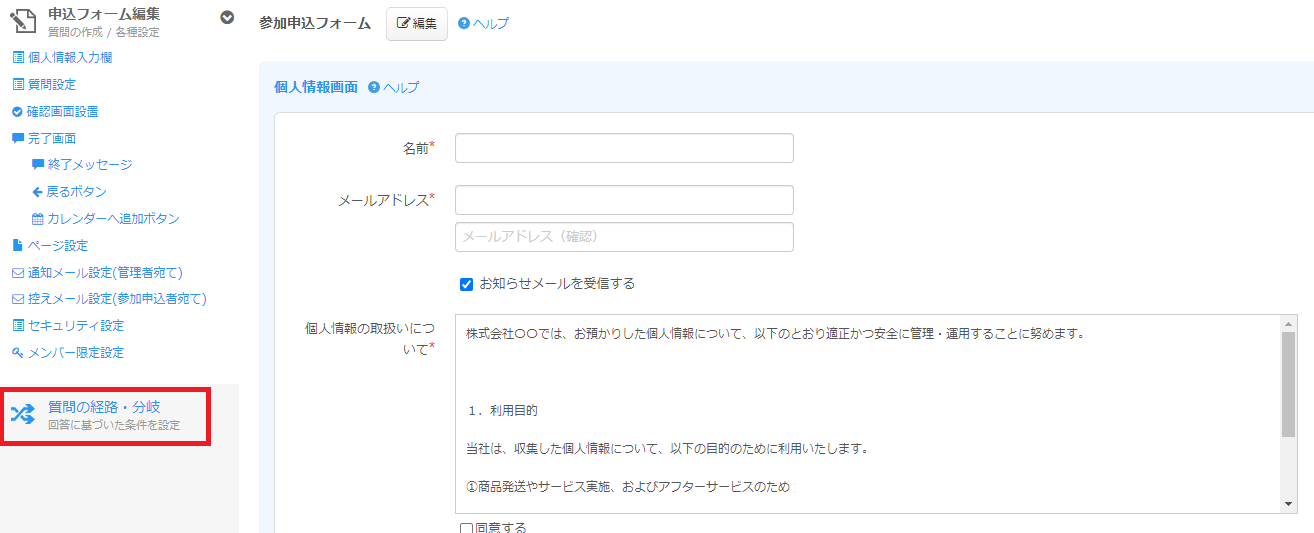
4.イベント申込フォームの質問の経路・分岐設定画面が表示されました。
こちらの画面で、登録している質問群の表示経路や分岐を設定することができます。
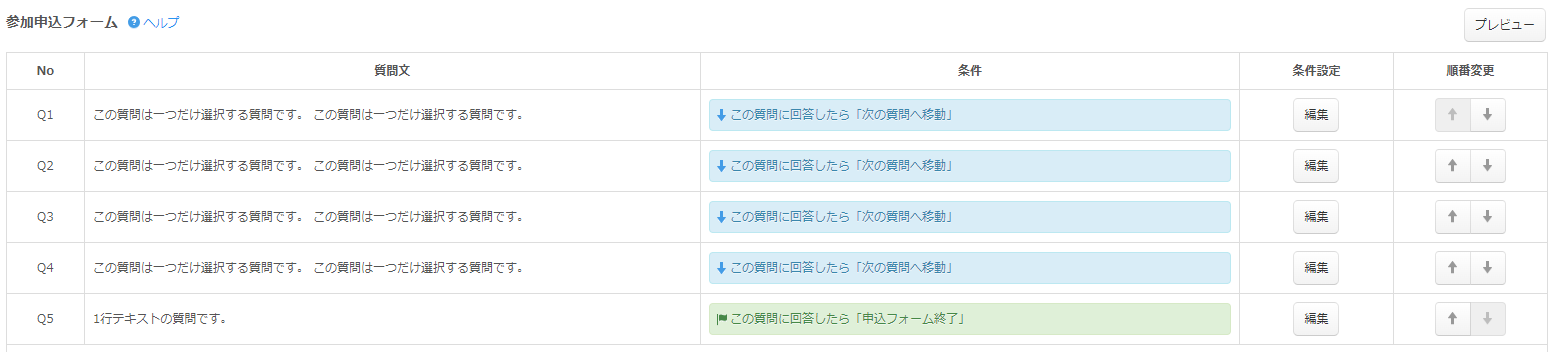
5.注意点として、このとき「ページ設定が「1ページ全問出題」となっているため、経路・分岐設定は無効となっています。」という注意文が画面上部に表示されることがあります。
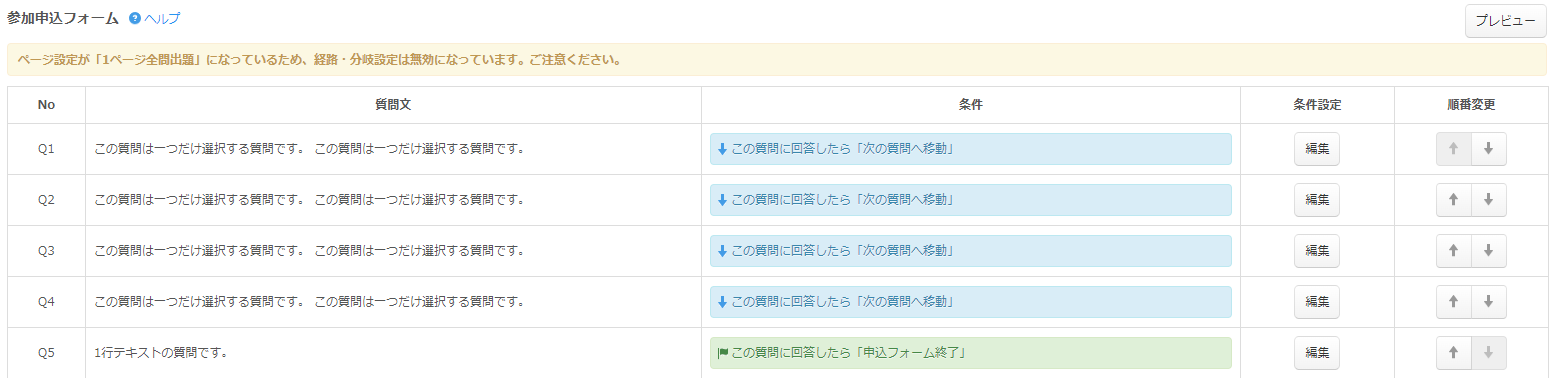
この場合、登録している全質問が1ページに表示される「1ページ全問出題」の設定となっているため、このままでは質問・分岐設定は使用できません。「1ページ1問出題」の設定に変更する必要があります。
変更方法は、申込フォームトップ画面の上部メニューから「申込フォーム設定」→「ページ設定」を選択します。

6.ページ設定画面が表示されました。
「1ページ1問出題」を選択し、設定を変更します。

7.先ほどの質問分岐設定画面に戻ると、注意文が消え、質問分岐設定ができるようになりました。
任意の質問項目の「編集」ボタンを選択します。
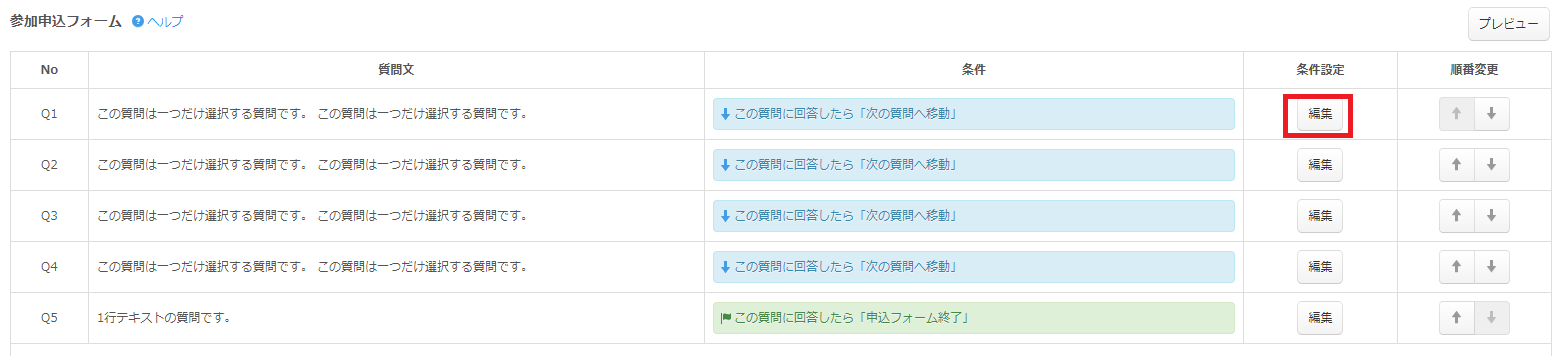
8.質問の条件設定詳細画面が表示されました。
「〇〇したら」→「〇〇へ移動する」の形で、プルダウンから任意の条件で質問の経路・分岐を自由に設定することができます。
本ヘルプでは例として、「Q1の質問に回答し終えたら」→「Q2の質問に移動する」という設定で保存し、プレビューを確認してみましょう。

9.プレビュー画面でQ1に回答後、「次へ」を選択してみます。
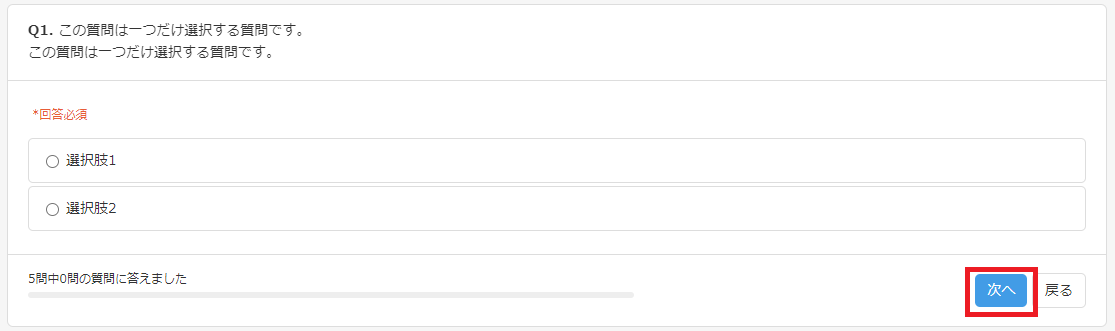
10.先ほど設定した通り、Q2に移動しました。
このように、本機能では質問群の移動する条件、移動先を自由に設定することができます。
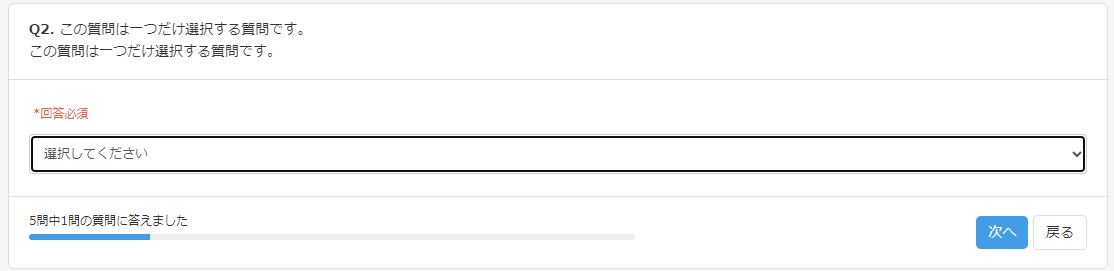
11.また、+ボタンで回答条件を追加することも可能です。
複数の選択肢群の移動先を統一したい場合などに使用することができます。


12.また、既に設定した質問の経路について、自由に順番を変えることもできます。
一覧画面の上下ボタンで、経路の順番を変更できます。
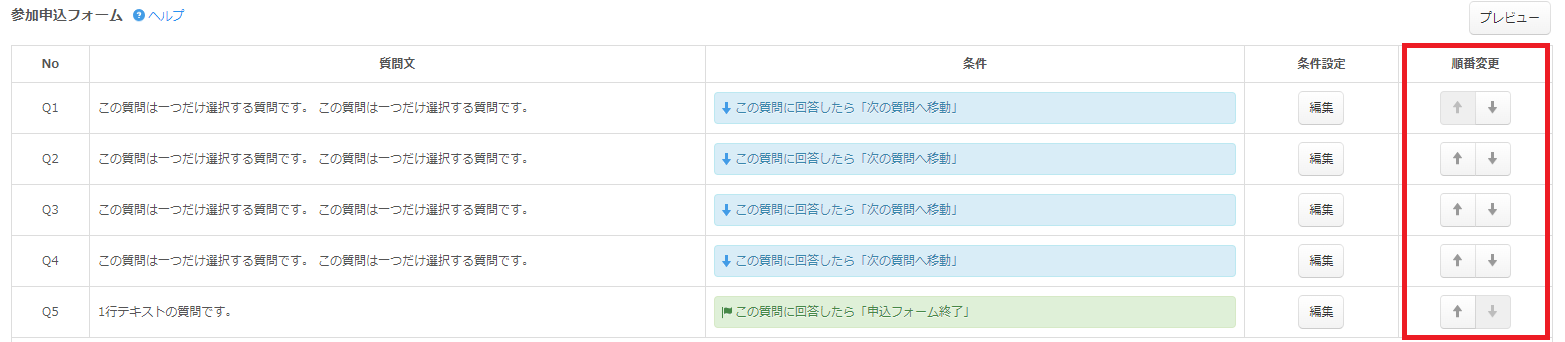
「イベント申込フォーム・質問分岐設定」についてのご説明は以上となります。
SelectTypeのイベント管理システム各機能のヘルプについては、以下にヘルプページをご用意しております。
もっと使い方を知りたい機能についてはこちらをご参照ください。
SelectType機能ヘルプ一覧
https://select-type.com/help/
SelectType: 無料でWEBサイト/予約フォーム付き予約システム/イベント管理・セミナー管理システム/メールフォーム付きサポートシステム/各種フォーム作成(アンケート,診断テスト)